C语言实验指导1
《-C语言程序设计》实验指导书

《-C语言程序设计》实验指导书实验一:C语言程序结构与运行机制实验目的:1. 了解C语言基本程序结构和运行机制;2. 掌握C语言程序的编译、运行和调试过程;3. 熟悉常用的编程工具,如编译器和集成开发环境。
实验器材:1. 计算机;2. C语言编译器。
实验内容:1. 实验一介绍C语言是一种广泛应用于系统开发、嵌入式设备和科学计算等领域的高级编程语言。
本实验旨在让学生通过实例了解C语言的基本程序结构和运行机制,并掌握使用C语言进行编程的基本方法。
2. 实验环境搭建(1)选择适合的C语言编译器,如GCC、Visual Studio等,并进行安装;(2)配置编译器的环境变量,以便在命令行中能够直接调用编译器;(3)确保编译器的版本和系统的兼容性,以避免出现不必要的问题。
3. 编写第一个C程序(1)打开任意文本编辑器,新建一个以.c为后缀名的文件,如hello.c;(2)在文件中编写以下代码:```C#include <stdio.h>int main() {printf("Hello, C!\n");return 0;}```(3)保存文件,并使用编译器进行编译。
(4)在命令行中转到保存的文件所在的目录,并执行以下命令:```gcc hello.c -o hello```(5)执行编译后的可执行文件:```./hello```(6)观察程序输出结果是否为"Hello, C!"。
4. 理解程序结构(1)程序的第一行`#include <stdio.h>`是一个预处理指令,用于引入标准输入输出库,使得我们可以使用printf等函数。
(2)`int main()`是C程序的主函数,程序从这里开始执行,花括号内的代码是程序的主体部分。
(3)`printf("Hello, C!\n");`是一个输出语句,将字符串"Hello, C!"输出到屏幕上。
C语言程序设计实验指导全文
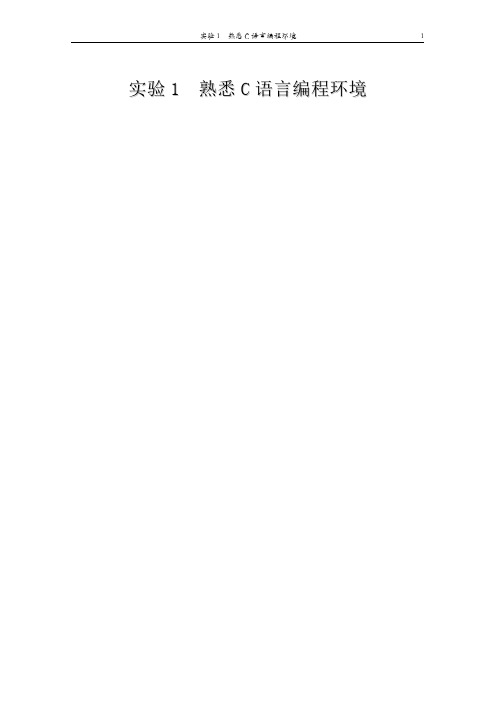
实验1 熟悉C语言编程环境 1 实验1熟悉C语言编程环境2 C语言程序设计实验指导【实验目的】(1)熟悉C语言编程环境Microsoft Visual C++ 6.0,掌握运行(编辑、编译、连接和运行)一个C程序的基本步骤。
(2)了解C程序的基本框架,能参考教材例题编写简单的C程序。
(3)理解程序调试的思想,能找出并改正C程序中的语法错误。
【实验内容】1. 建立一个文件夹,存放C程序在磁盘上新建一个文件夹,用于存放C程序,如D:\C程序。
2. 编程示例编写一个输出“Welcome to You!”的程序。
源程序:#include <stdio.h>void main( ){printf("Welcome to You!\n");}下面就是在Microsoft Visual C++ 6.0的编程环境下,以上述C语言源程序为例,介绍从新建到运行一个C 程序的基本步骤。
3. 新建并运行一个C程序第一步,启动Microsoft Visual C++ 6.0(VC++)。
启动VC++,可以通过“开始”菜单,也可以通过桌面快捷方式。
启动之后,我们看到的是空白的VC++开发环境,如图1.1所示。
图1.1 VC++ 窗口第二步,新建一个文件。
选择“文件”菜单下的“新建”命令,在弹出的“新建”对话框中选择“文件”选项卡,并做如图1.2所示的设置。
图1.2 新建文件在“文件”选项卡中,进行如下操作:(1)选择“C++ Source File”文件类型;(2)输入文件名try,默认创建的是.cpp文件。
(3)程序保存在D盘根目录下的“C程序”文件夹。
该选项不需要手工输入,可以单击在“位置”右下方的(choose directory)按钮,来选择已经建立好的文件夹。
第三步,编辑和保存源程序。
当try.cpp源文件创建后,就会出现空白的程序编辑窗口,即可编辑C程序源代码。
在程序编辑窗口中输入源程序,如图1.3所示,然后执行“文件”菜单下的“保存”命令,保存源文件。
c实验指导讲义

第二章 C程序设计实验内容实验1 C程序的运行环境及运行方法1.实验目的、要求(1)了解所用计算机系统的基本操作方法,学会独立使用该系统。
(2)了解在该系统上如何编辑、编译、连接和运行一个c程序。
(3)通过运行简单的C程序,初步了解C程序的特点。
2.实验内容(1)进入Turbo C编辑环境。
(2)熟悉Turbo C集成环境,掌握各主要下拉菜单的功能及用法。
(3)输入程序并运行,观察运行结果。
a) #include “stdio.h”int main( ){ printf(“This is a C program.\n”);return(0); }b)#include “stdio.h”int main( ){ int a,b,sum;a=123; b=456;sum=a+b;printf(“sum is %d \n”,sum );return(0); }(4)补全程序并运行,观察运行结果。
输入两个整数,将较小的数输出。
#include “stdio.h”int main( ){ int a,b,c;scanf(“%d %d”,&a,&b );if(a>b) c= ;else c= ;printf(“min=%d \n”,c);return(0); }(5)编写程序,将该程序保存为my.c及d:\my.c 。
输出以下信息********************This is a C program!********************3.思考及总结功能键F2、F9、F10及快捷键Ctrl+F9、Alt+F5的功能。
如何编辑一个新文件和一个已存在的文件。
如何将 .c文件换名存盘。
4.易犯错误及纠正方法。
(1)实验内容(3)中的a)和b)是两段程序,不允许在同一个c程序中,即一个c 程序只允许有一个main()函数。
(2)实验内容(4)中,将程序补充完整后运行时,对a和b进行数据输入时,以空格作为分隔。
C语言实验指导
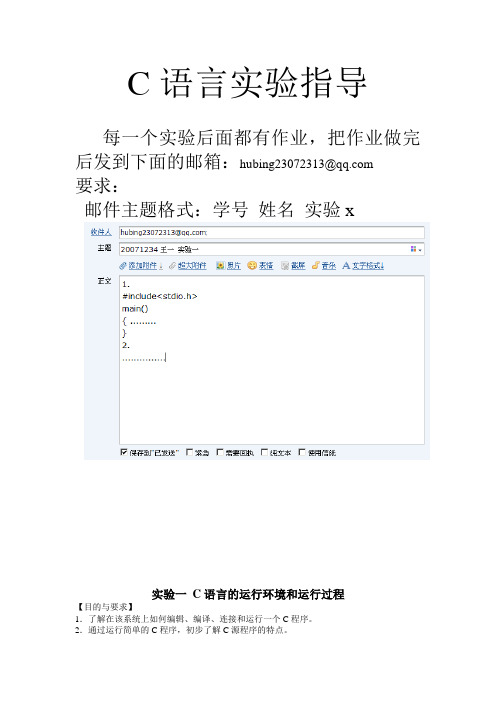
C语言实验指导每一个实验后面都有作业,把作业做完后发到下面的邮箱:hubing23072313@要求:邮件主题格式:学号姓名实验x实验一C语言的运行环境和运行过程【目的与要求】1.了解在该系统上如何编辑、编译、连接和运行一个C程序。
2.通过运行简单的C程序,初步了解C源程序的特点。
【上机内容】1. 启动Visual C++6.0 程序以后,出现如下窗口:2. 创建一个新文件单击“文件”菜单,在其下拉菜单中选择“新建”,屏幕上出现一个“新建”对话框, 在该对话框中选择“文件”标签,出现“文件”选项卡,如图所示。
在列表中选择“C++ Source File ”,并在“文件”框内输入源文件名(如lx1.c ),然后在“目录”框中输入你将要把所建立的文件放入何处的路径名,如D:\VC031_01。
也可以单击位于“目录”框右边的…按钮,在弹出的对话框中选中你自己的文件夹,如图项目工作区输出区 工具栏状态栏文件编辑区 菜单栏标题栏lx_1.c单击“确定”按钮,返回“文件”选项卡。
单击“文件”选项卡的“确定”按钮出现编辑屏幕,即可编辑程序3.编译、连接和运行程序程序编好后要进行编译、连接和运行,步骤如下:(1) 选择“编译”菜单,单击下拉菜单中的“编译”,(或者用组合键【Ctrl+F7】)这时系统开始对当前的源程序进行编译,在编译前,出现一个对话框,问你是否要建立一个项目,回答“是”。
此时开始编译,在编译过程中,将所发现的错误显示在屏幕下方的“Build”窗口中。
根据错误提示,修改程序后再重新编译,如还有错误,再继续修改、编译,直到没有错误为止。
(2) 编译无误后进行连接,这时选择“编译”菜单中的“构建lx_1.exe”选项(或者用【F7】键)。
同样,对出现的错误要进行修改,直到编译、连接无错为止。
在“编译”窗口中显示如下信息:0 error(s), 0 warning(s),说明编译、连接成功,并生成以源文件名为名字的可执行文件(lx_1.exe)。
C语言程序设计实验指导书—tc版 ( 1 )

实验一 C语言程序的编辑和运行一、实验目的1.熟悉C语言的系统环境,学习编辑运行C语言程序的基本方法。
2.进一步认识程序的两种错误类型对程序结果的影响,加深对程序测试重要性的认识。
3.认识C语言程序的结构特点,学习程序的基本编写方法二、实验内容1.Turbo C 2.0集成环境的使用。
使用Turbo C 2.0集成环境,编辑运行实现乘法运算的程序。
乘法运算的源程序如下:#include "stdio.h"main(){int a,b;a=251; /* 使a具有值251 */b=8; /* 使b具有值8 */printf("%d\n",a*b);/* 计算并输出表达式a*b */}2.标识符和程序的逻辑错误。
修改上面的程序,观察运行结果。
⑴将程序中的表达式“a*b”的“a”改为“A”,然后运行程序。
⑵将程序中的表达式“a*b”修改为“a-b”,然后运行程序。
3.编辑并运行能够对任意两个整数进行乘法运算的程序。
下面是源程序清单:#include "stdio.h"main(){int a,b;printf("Input a,b:");/* 在屏幕显示提示信息Input a,b: */scanf("%d,%d",&a,&b);/* 该语句的作用是实现数据的键盘输入 */printf("a*b=%d\n",a*b);/* 输出乘法运算的结果 */}三、实验指导1.Turbo C 2.0集成环境的使用。
在主教材的第1单元,我们介绍了使用TC2.0上机实现一个C语言程序的一般步骤。
按照所述步骤,操作如下:⑴启动TC 2.0。
⑵使用“File→New”命令或直接使用“Edit”命令,使TC 2.0进入编辑状态,录入编辑上面的源程序。
⑶源程序录入完毕后,使用“Comple→Compile to OBJ”对源程序进行编译,如果源程序存在语法错误,这时编译系统会把程序中的错误指示出来。
C语言程序设计实验指导含答案

C语言程序设计实验指导含答案实验一:C语言程序设计基础实验内容:本实验主要以C语言的基础语法为主,通过一些简单的示例和练习来帮助学生熟悉C语言的基本概念和语法规则。
实验步骤:1. 编写一个简单的C程序,输出"Hello, World!"。
要求程序能够顺利编译并执行。
答案:#include <stdio.h>int main(){printf("Hello, World!");return 0;}2. 基于上一题的程序,修改代码,要求程序输入一个整数,并将其乘以2输出。
答案:#include <stdio.h>int main(){int num;printf("请输入一个整数:");scanf("%d", &num);printf("乘以2的结果为:%d", num * 2);return 0;}3. 编写一个C程序,输入一个圆的半径,计算并输出其面积和周长。
要求保留2位小数。
答案:#include <stdio.h>#define PI 3.14159int main(){float radius;printf("请输入圆的半径:");scanf("%f", &radius);float area = PI * radius * radius;float circumference = 2 * PI * radius;printf("圆的面积为:%.2f\n", area);printf("圆的周长为:%.2f\n", circumference);return 0;}实验二:循环和判断语句实验内容:本实验主要通过不同的练习来帮助学生熟悉和掌握C语言中的循环和判断语句的使用方法。
C语言实验指导一、VS2013的使用
实验指导一 VS2013的使用一、实验目的1.掌握C语言程序的书写格式和C语言程序的结构,初步了解C源程序的特点。
2.熟悉C语言运行环境—Visual Studio 2013,并掌握如何编辑、编译、调试和运行一个C程序。
二、实验要求1.上机时要遵守实验室的规章制度,爱护实验设备。
要熟悉与实验相关的系统软件(如编辑、汇编、连接和调试程序等)的使用方法。
在程序的调试过程中,有意识地学习及掌握程序的各种操作命令和图形界面的意义,以便掌握程序的调试方法及技巧。
2.掌握C语言头文件的含义和基本输出函数printf的使用方法。
三、实验内容1.C语言上机步骤⑴开机,在桌面启动Visual Studio 2013,如桌面没有Visual Studio2013,可在任务栏下单击【开始】→【所有程序】下查找Visual Studio 2013并启动。
⑵启动Visual Studio开发工具后,在菜单栏中选择【文件】→【新建项目】。
⑶在新建项目窗口中可以选择创建的项目类型,设置项目名称、位置、解决方案名称等。
项目名称、解决方案名称可自己设定。
单击【浏览】,选择【计算机】→【C盘】,在C盘根目录下新建一个以自己名字命名的文件夹,单击【选择文件夹】。
完成以上步骤后,变将“解决方案”保存在C盘根目录以自己名字命名的文件夹下。
最后单击【确定】。
⑷“应用程序类型”系统默认选择【控制台应用程序】,在“附加选项”中选中【空项目】,然后点击【完成】按钮。
(5)右键单击【解决方案资源管理器】下的【源文件】→【新建】→【项目】。
(6)在弹出的添加新项窗口里选择【C++ 文件(.cpp)】,并在名称输入框中填写“HelloWorld.c”:(7)输入源程序:在弹出的文件编辑窗口中输入下面的源程序(程序输入时切换至英文输入法):#include<stdio.h>int main(){printf("hello world\n");return 0;}(8)用“生成”菜单下的【生成解决方案】对源文件HelloWorld.c进行编译,如果程序有语法或语义错误,在屏幕下面的窗口会出现错误信息;这时候要修改源程序、保存后【重新生成解决方案】。
C语言实验指导书
C语言上机实验指导实验一熟悉C语言程序开发环境一.目的要求1.熟悉在所用的计算机系统上如何编辑、编译、连接和运行一个C语言程序。
2.掌握C语言的数据类型,熟悉如何定义一个整型、字符型、实型变量,以及对它们赋值的方法。
3.学会使用C的有关算术运算符,以及包含这些运算符的表达式,特别是自加和自减运算符的使用。
4.通过运行简单的C语言程序,初步了解C语言程序的结构特点。
二.实验内容1.调用编辑程序,输入以下程序,并进行编译和运行。
熟悉所用的系统使用什么命令进行编译和连接运行的。
编译和连接后所得到的目标程序的后缀是什么形式?main( ){printf(“This is a c program.\n”);}2.从键盘依次输入两个整数,计算并输出这2个整数之差。
# include “stdio.h”main(){ float a,b,c;printf(“input a,,b,:\n”);scanf(“%d, %d,”,&a,&b);c=a-b;printf(“c=%d\n”,c);}具体要求:①在Turbo C或其他编译环境编辑窗口输入该程序,然后进行编译连接。
如果在编译过程中有错误发生,则仔细检查并修改程序,再进行编译连接,直到没有错误为止。
②运行时按程序中要求的格式依次输入下列2个数:212,843.输入并运行以下程序,分析结果,体会自增自减运算符的特点,上机验证;main( ){int i,j,m,n,u=0,v=0;i=8;j=10;m=++i;n=j++;u+=i--;n-=--j;pr intf(“i=%d,j=%d,m=%d,n=%d,u=%d,v=%d\n”,i,j,m,n,u,v);}4.输入并运行下面的程序。
main(){int m,n;m=120;n=112;printf(“%d\t%d\n”,m,n);}要求:①运行程序记下结果。
②在程序的最后增加一句:printf(“%c\t%c\n”,m,n);再运行程序,并分析结果。
c语言实验指导书1
实验1 C程序的运行环境Visual C++6.0和运行C程序的方法一、实验目的1.熟悉VC++6.0编程环境,编制简单C程序并运行,熟悉C程序的编辑、编译、连接和运行过程。
2.熟悉VC++环境的基本命令和功能键。
3.熟悉常用的功能菜单命令。
4.学习使用VC++环境的帮助。
5.理解简单的C程序结构。
二、知识要点1.一个程序从编写到最后运行出结果要经历的步骤(1)编写程序开发一个C程序,首先熟悉所使用的编程环境,将源程序由键盘输入到计算机内并进行修改,并以文件形式(.c)保存到磁盘中,该过程称为编辑。
用高级语言编写的程序称为源程序,一个源程序可以分放在几个不同文件中。
(2)编译作用是将源程序文件翻译成二进制的目标代码文件(.obj),编译前先要使用编译预处理器,对源文件进行预处理,对源程序进行词法检查和语法检查,结束后会显示出所有的编译出错信息。
一般编译系统给出的出错信息分为两种:一种是错误(error);一种是警告(warning)。
(3)连接在改正所有的错误并全部通过编译后,得到一个或多个目标文件。
此时要用系统提供的连接程序将一个程序的所有目标程序和系统的库文件以及其他信息连接起来,最终形成一个可执行的二进制文件,后缀是.exe。
(4)运行运行最终形成的可执行的二进制文件(.exe文件),得到运行结果。
2.C程序说明C的程序结构由注释、编译预处理和程序主体组成。
(1)注释:注释是写程序者为读程序者作的说明与注解,仅供人阅读程序使用,C编译器把所有注释都视为空白。
(2)编译预处理:每个以符号“﹟”开头的行,称为编译预处理行。
(3)程序主体:C用函数组织过程,函数定义是C程序的主体,不同的程序程序主体基本形式程序中的每一个语句应以分号“;”结束。
并且可以根据需要,在程序的前边或中间的任何位置插入以“﹟”打头的编译预处理命令,为了便于阅读程序,还可以在程序中的任何位置插入以“//”打头的注释。
注意:C语言中严格区分字母大小写。
c语言实验指导书
返回
实验4 数组的应用实验4 数组的应用-1/3
实验目的: 实验目的:
1、掌握一维数组和二维数组的定义、赋值和输入输出方法 、掌握一维数组和二维数组的定义、 2、掌握字符数组的使用 、 3、学习与数组有关的算法 、 4、学会进行矩阵运算 、
实验4 数组的应用实验4 数组的应用-2/3
实验内容: 实验内容:
实验7 文件操作实验7 文件操作-2/2
实验要求: 实验要求:
1、画出流程图 、 2、按照模块化的思路编写程序 、 3、在编译链接运行中逐步改正程序中的错误 、 4、能够进行查找、排序、修改、删除、插入等操作 、能够进行查找、排序、修改、删除、 5、学籍信息要写入文件 、 6、输出界面友好 、 7、撰写上机报告并进行总结分 、
实验1 运行环境与顺序结构程序设计实验1 运行环境与顺序结构程序设计-2/3
实验内容: 实验内容:
1、编程环境的使用(编辑、编译、运行和调试) 编程环境的使用(编辑、编译、运行和调试) 程序调试技巧(语法/语义错误的诊断、程序的单步/断点跟踪) 2、程序调试技巧(语法/语义错误的诊断、程序的单步/断点跟踪) 请分别编写能显示以下内容的C语言程序: 3、请分别编写能显示以下内容的C语言程序: (1) I can do it! Ok (2) ************** * * ^_^ Welcome ^_^ * * ************** 求二个数和、 商并显示。 4、求二个数和、差、积、商并显示。
1、掌握基本算术运算与字符处理 2、学会进行选择结构流程控制 学会使用不同的条件控制语句, 3、学会使用不同的条件控制语句,体会其应用方法 体会将待处理的问题转换为算法描述, 4、体会将待处理的问题转换为算法描述,并编程实现
- 1、下载文档前请自行甄别文档内容的完整性,平台不提供额外的编辑、内容补充、找答案等附加服务。
- 2、"仅部分预览"的文档,不可在线预览部分如存在完整性等问题,可反馈申请退款(可完整预览的文档不适用该条件!)。
- 3、如文档侵犯您的权益,请联系客服反馈,我们会尽快为您处理(人工客服工作时间:9:00-18:30)。
C 语言实验指导实验一C语言的运行环境和运行过程【目的与要求】1.了解Dos、Windows环境下C语言的运行环境,了解所用的计算机系统的基本操作方法,学会独立使用该系统。
2.了解在该系统上如何编辑、编译、连接和运行一个C程序。
3.通过运行简单的C程序,初步了解C源程序的特点。
【上机内容】【基础知识】通过课堂上学习,我们对C语言已有了初步了解,对C语言源程序结构有了总体的认识,那么如何在机器上运行C语言源程序呢?任何高级语言源程序都要“翻译”成机器语言,才能在机器上运行。
“翻译”的方式有两种,一种是解释方式,即对源程序解释一句执行一句;另一种是编译方式,即先把源程序“翻译”成目标程序(用机器代码组成的程序),再经过连接装配后生成可执行文件,最后执行可执行文件而得到结果。
C语言是一种编译型的程序设计语言,它采用编译的方式将源程序翻译成目的程序(机器代码)。
运行一个C程序,从输入源程序开始,要经过编辑源程序文件(·C)、编译生成目标文件(·obj)、连接生成可执行文件(·exe)和执行四个步骤。
下面主要介绍TurboC下运行C语言源程序。
TurboC是美国Borland公司推出的IBMPC系列机的C语言编译程序。
它具有方便、直观、易用的界面和丰富的库函数。
它向用户提供了集成环境,把程序的编辑、编译、连接和运行等操作全部集中在一个界面上进行,使用十分方便。
1、TurboC工作环境介绍一个C语言程序的实施是从进入TurboC的集成环境开始的,而进入C语言的环境,一般有两种途径:从DOS环境进入和从Windows环境进入。
(1)从DOS环境进入:在DOS命令行上键入:C>CD\TC↙(指定当前目录为TC子目录)C>TC↙(进入TurboC环境)这时进入TurboC集成环境的主菜单窗口,屏幕显示如下图所示。
(2)从Windows环境进入:在Windows95/98环境中,如果本机中已安装了TurboC,可以在桌面上建立一个快捷方式,双击该快捷图标即可进入C语言环境。
或者从开始菜单中找到“运行”,在运行对话框中键入“C:\TC\TC”,“确定”即可。
需要说明的是,以上两种方式有一个共同的前提,即TurboC的安装路径为C:\TC,如果你的计算机中TurboC的安装路径不同的话,在上述方式中改变相应路径即可。
刚进入TC环境时,光带覆盖在“File”上,整个屏幕由四部分组成,依次为:主菜单、编辑窗口、信息窗口和功能提示行(或称快速参考行)。
①主菜单显示屏的顶部是主菜单条,它提供了8个选择项:File处理文件(装入、存盘、选择、建立、换名存盘、写盘),目录操作(列表、改变工作目录)退出TurboC,返回DOS状态。
Edit建立、编辑源文件。
Run自动编辑、连接并运行程序。
Compile编辑、生成目标文件组合成工作文件。
Project将多个源文件和目标文件组合成工作文件。
Option提供集成环境下的多种选择和设置(如设置存储模式、选择编参数、诊断及连接任选项)以及定义宏;也可记录Include、Output及Library文件目录,保存编译任选项和从配置文件加载任选项。
Debug检查、改变变量的值、查找函数,程序运行时查看调用栈。
选择程序编译时是否在执行代码中插入调试信息。
Break/Watch增加、删除、编辑监视表达式,及设置、清除、执行至断点。
在主菜单中,Edit选项仅仅是一条进入编辑器的命令。
其他选项均为下拉式菜单,包含许多命令选项,使用方向键移动光带来选择某个选项时,按回车键,表示执行该命令,若屏幕上弹出一个下拉菜单,以提供进一步选择。
②编辑窗口编辑窗口是在主菜单下,信息窗口之上的区域,其顶行中间有“Edit”标志。
在此窗口中可以建立、编辑一个源文件。
功能键F5可以扩大编辑窗口到整个屏幕,或恢复分屏式环境。
进入编辑窗口的方式有两种:(A)按F10功能键,激活主菜单,然后用光标移动键将光带移到“Edit”上,按回车键,或者在激活主菜单后直接按字母键E,均可进入编辑窗口;(B)按Alt+E无条件的进入编辑窗口。
进入编辑窗口后,编辑窗口的名字是高亮度的,表示它是活动窗口。
窗口的顶部第一行是状态行,给出有关正在被编辑文件的信息,如当前光标所在的行、列;编辑模式(插入/改写);正在编辑文件的文件名等等,当需要编辑修改时,在编辑窗口中灵活地使用光标移动键以及编辑命令即可达到预期的效果。
常用的编辑命令见下表:命令功能Home 将光标移到行首End 将光标移到行尾Ins 插入/改写两种状态的切换Del 删除光标所在的字符PgUp 向上翻页正文PgDn 向下翻页正文←→光标左右移动↑↓删除光标所在的行Ctrl+Y 删除光标所指的一个单词Ctrl+T 放弃操作Ctrl+U 删除光标左边字符Backspac 设置(开始)块头标志Ctrl+KB 设置(结尾)块尾标志Ctrl+KK 块搬动到光标处Ctrl+KV 块拷贝到光标处Ctrl+KC 块拷贝Ctrl+KY 块删除Ctrl+KH 取消块定义在插入模式下(用Ins键转换)向编辑窗口内输入代码,按回车键结束一行(TC编辑器不能自动换行)。
一行最多为248个字符,窗口宽77列,当一行内字符多于77列时,窗口随着字符的输入而左右移动,若发现有错误,可移动光标到出错处更正之;再按一次Ins键,屏幕转换成为替换模式,输入的字符将替换光标所在位置的字符。
③信息窗口编译和调试源程序时,信息窗口显示诊断信息、警告、出错信息、错误在源程序中的位置。
功能键F5可以扩大和恢复信息窗口,按F6或Alt+E,光标从信息窗口跳到编辑窗口。
④功能键提示行屏幕低行是功能键提示行,显示当前状态下功能键(俗称TurboC热键)的作用,见下表。
应当注意,在不同状态下功能键的作用是不同的。
正确使用功能键可以简化操作。
热键简单说明F1 Help,以分页的形式显示帮助信息F2 保存当前正在编辑窗口中的文件F3 装入一个文件。
按F3,屏幕上弹出一个输入框,输入要装入的文件名F5 Zoom,缩放活动窗口F6 Switch,活动窗口开关,按F6键,光标从编辑窗口跳到信息窗口,或从信息窗口跳到编辑窗口F7 Trace,跟踪到函数中F8 Step,单步跟踪,但不进入函数内部F9 Make,对当前文档进行编辑、连接F10 Menu,激活主菜单,光标跳到主菜单2TurboC环境中运行C语言源程序的步骤(1)编辑源文件在主菜单下,直接按Alt+F键,或按F10后将光带移到“File”选项上,按回车键,在“File”下面出现一个下拉菜单,菜单中有以下选项:LoadF3 表示加载或装入一个文件PickAlt+F3 从指定的文件列表中选择文件装入编辑器。
New 表示新文件,缺省文件名为NONAME.C。
SaveF2 将正在编辑的文件存盘。
Writeto 将正在编辑的文件写入指定的文件中,若文件名已存在,则重写。
Directory 表示文件目录。
ChangeDir 改变驱动器及目录Osshell 进入TurboC命令行模式,命令EXIT可返回集成环境QuitAlt+x 退出TurboC,返回DOS状态。
建立一个新文件,可用光标移动键将“File”菜单中的光带移到“New”处,按回车键,即可打开编辑窗口。
此时,编辑窗口是空白的,光标位于编辑窗口的左上角,屏幕自动处于插入模式,可以输入源程序。
屏幕右上角显示缺省文件名为NONAME.C,编辑完成之后,可用F2或选择“Save”或“Writeto”进行存盘操作,此时系统将提示用户将文件名修改成为所需要的文件名。
(2)源程序的编译、连接直接按F9键,或将菜单“Compile”中的光带移到“MakeEXEfile”项上,按回车键,就可实现对源程序的编译、连接。
若有错误,则在信息窗口显示出相应的信息或警告,按任意键返回编辑窗口,光标停在出错位置上,可立即进行编辑修改。
修改后,再按F9键进行编辑、连接。
如此反复,直到没有错误为止,即可生成可执行文件。
注意:C程序的连接是在编译后自动完成的。
(3)执行程序直接按Ctrl+F9键,即可执行.EXE文件;或在主菜单中(按F10进入主菜单)将光带移到“Run”选项,按回车键,弹出一个菜单,选择“Run”选项,回车。
这时并不能直接看到输出结果。
输出结果是显示在用户屏幕上,在TC屏幕上看不到,直接按复合键Alt+F5,或选择“Run”菜单中的“UserScreen”选项,即可出现用户屏幕,查看输出结果。
按任意键返回TC集成环境。
另外,选择“Run”菜单下的“Run”项,或直接按Ctrl+F9键,可将C程序的编译、连接、运行一次性完成,即第3步中包含有第2步的工作。
如果程序需要输入数据,则在运行程序后,光标停留在用户屏幕上,要求在用户输入数据,数据输入完成后程序继续运行,直至输出结果。
如果运行结果不正确或其他原因需要重新修改源程序,则需重新进入编辑状态。
修改源程序,重复以上步骤,直到结果正确为止。
(4)退出TurboC集成环境退出TurboC环境,返回操作系统状态。
可在主菜单选择“File”菜单的“Quit”选项,或者直接按Alt+x。
在执行退出TurboC环境时,系统将检查一下当前编辑窗口的程序是否已经存盘,若未存盘,系统将弹出一个提示窗口,提示是否将文件存盘,若按“Y”则将当前窗口内的文件存盘后退出;若按“N”则不存盘退出。
【一般示例】【例1】编程实现在屏幕上显示如下三行文字Hello,world!Welcome to the C language world!Every one has been waiting for.在TurboC的集成环境下,键入如下源文件。
敲Alt+F组合键打开File菜单,File菜单中Writeto选项可将默认noname.c文件名改为任意文件名。
程序example.c如下:main(){printf("Hello,World!\n");printf("Welcome to the C language world!\n");printf("Everyone has been waiting for.\n");}然后用Ctrl+F9编辑执行example.c,用Alt+F5查看结果,即在屏幕上显示题目要求的三行文字。
按回车键重新返回TurboC的编辑环境。
注意,在运行程序之前最好先存盘。
【例2】输入并运行程序,写出运行结果。
main(){int a,b,sum;a=123;b=456;sum=a+b;printf(“sum is %d\n”,sum);}运行方法同上,最后结果为:sum is 579。
